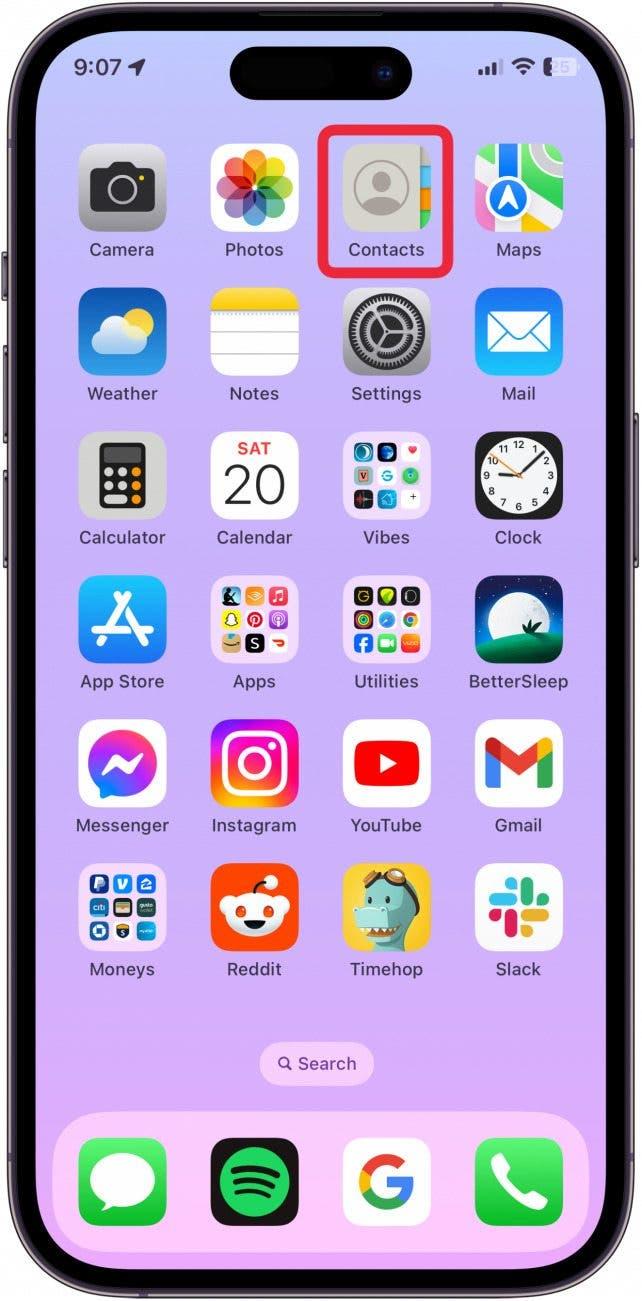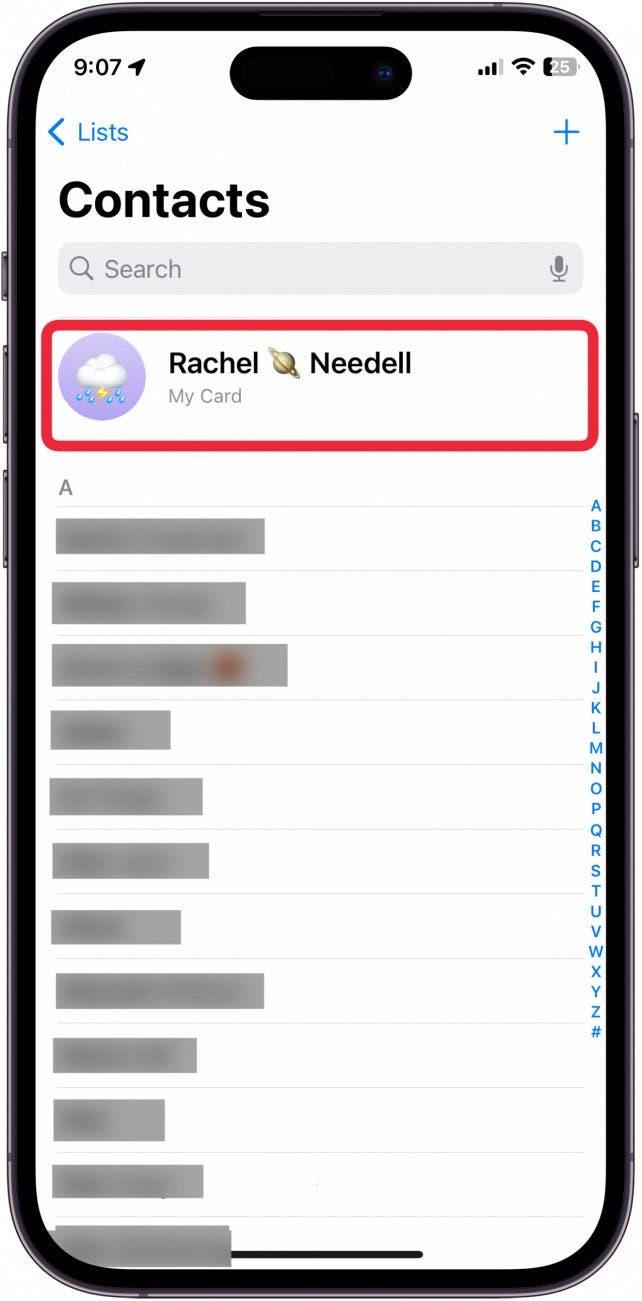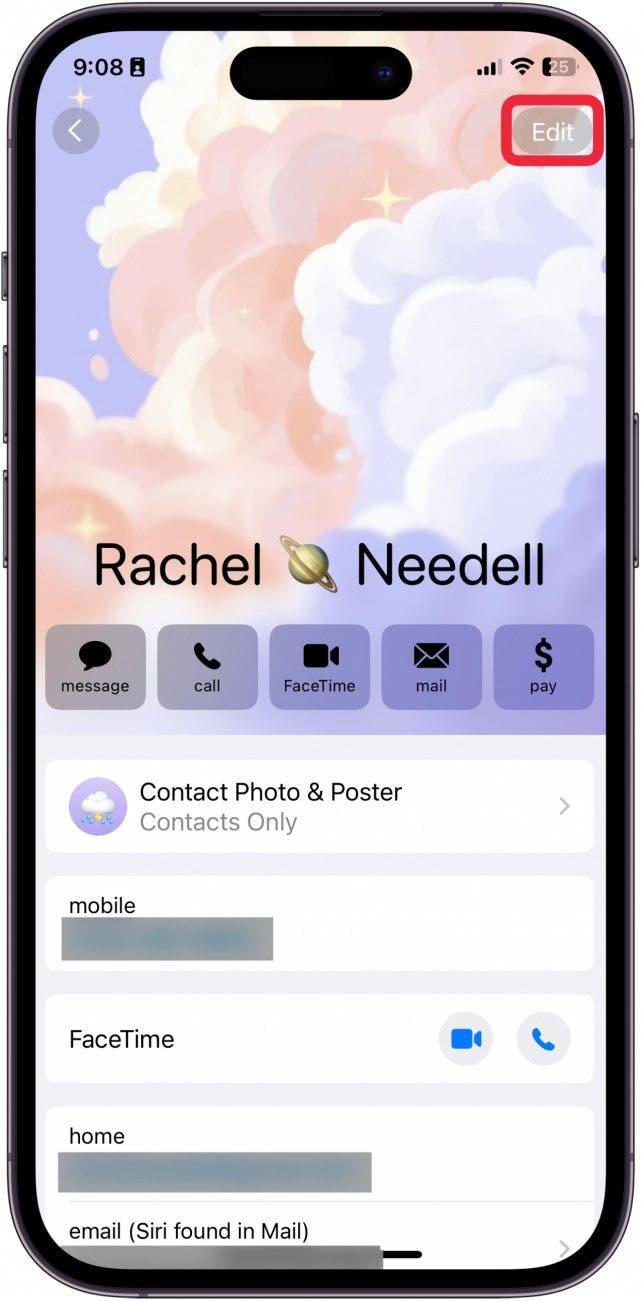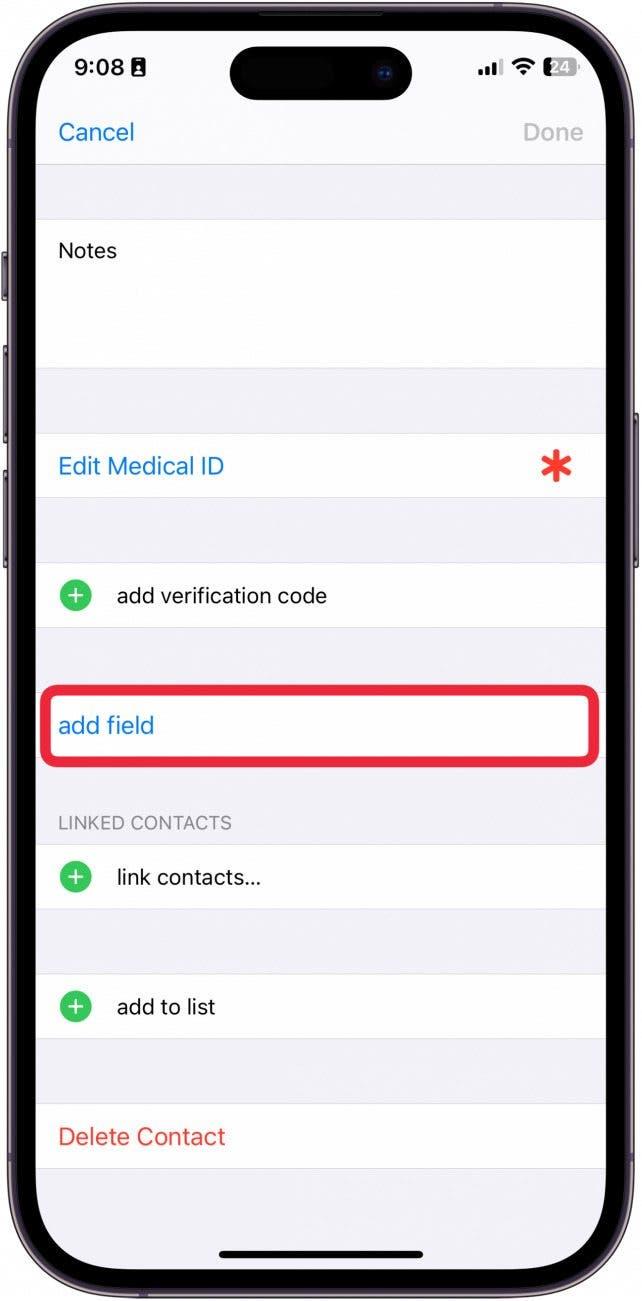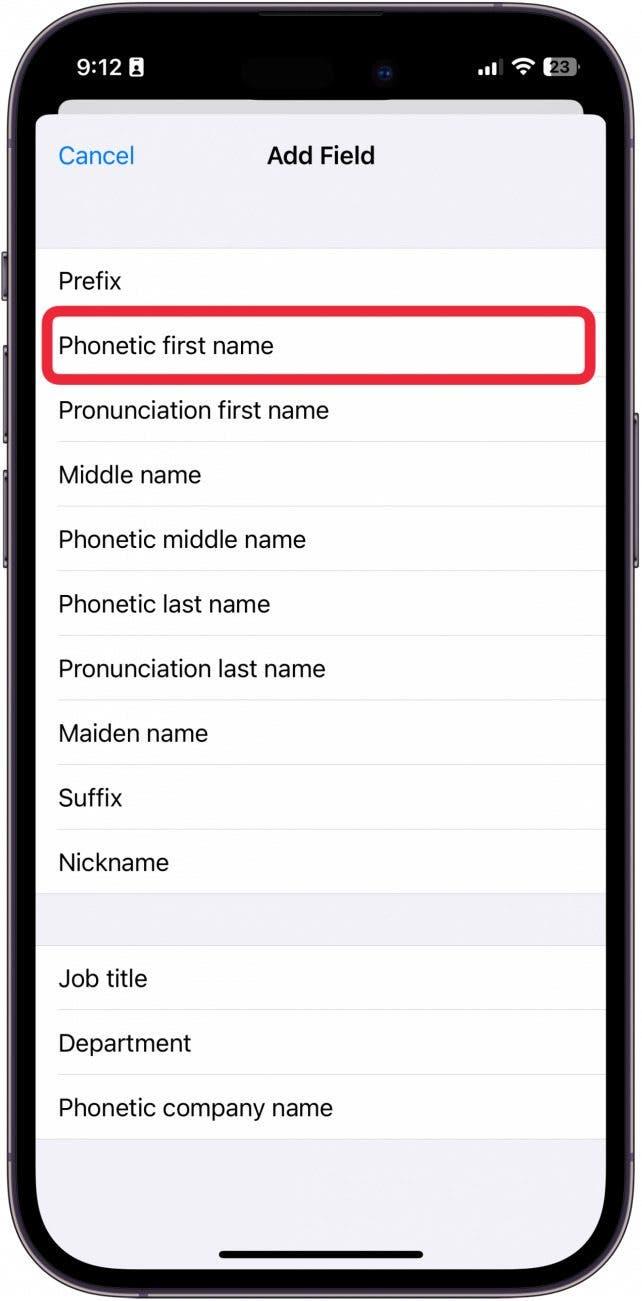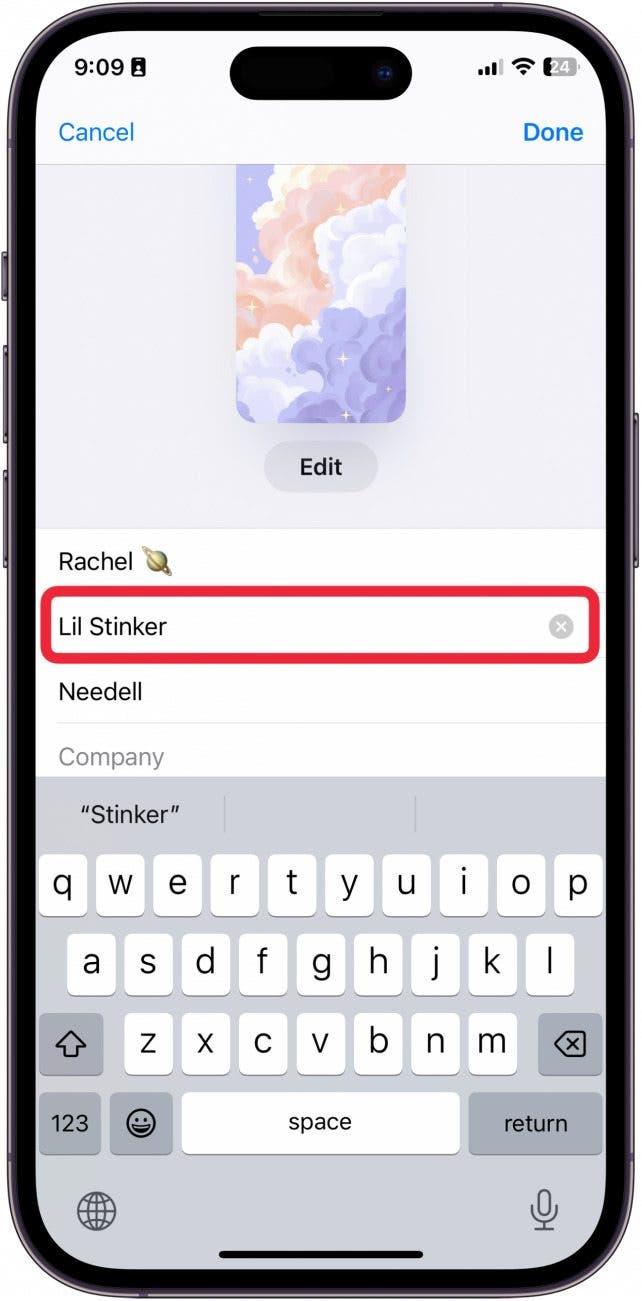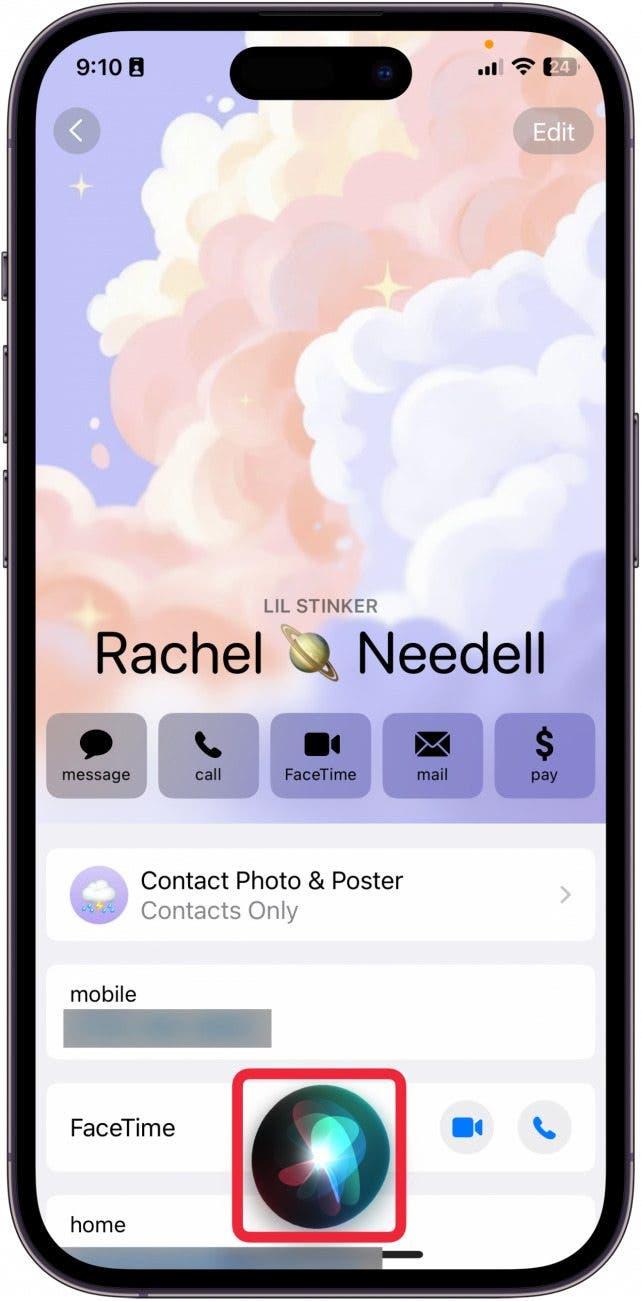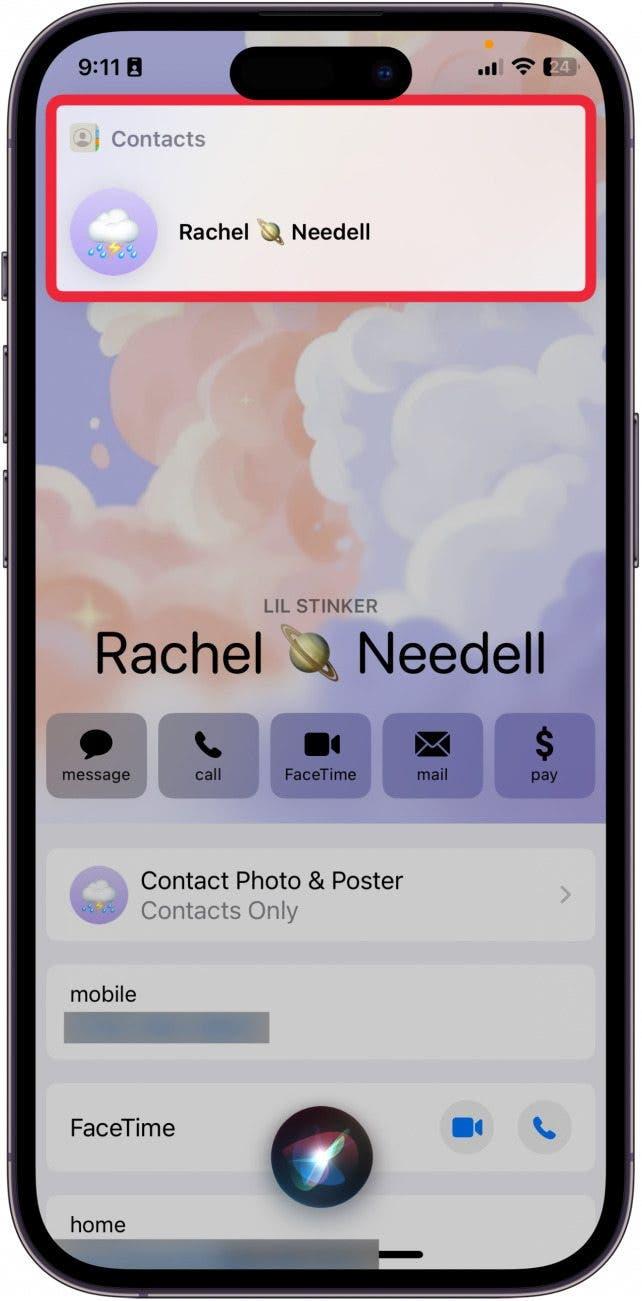사소해 보일 수도 있지만, 많은 사람들에게 자신의 이름이 항상 잘못 발음되는 것은 정말 짜증나는 일이 아닐 수 없습니다. 자신의 이름이 “케반”인데 Siri가 “케빈”이라고 부르는 것에 지치셨을 수도 있습니다. 또는 저처럼 Siri가 이상한 이름으로 불러주기를 원하지만 여러 기기에서 공유되는 연락처 카드의 이름을 바꾸고 싶지 않을 수도 있습니다. 이 또한 친구와 가족들에게도 좋은 장난이 될 수 있지만, 저한테서 그런 얘기를 듣지 못하셨군요! 방법은 다음과 같습니다!
이 팁이 마음에 드는 이유
- 나를 지칭할 때 Siri가 내 이름을 정확하게 발음하도록 하기* *
- 가족이나 친구에게 우스꽝스러운 이름을 지어 Siri가 부를 수 있도록 장난을 쳐보세요.
Siri가 나를 부르는 이름을 변경하는 방법
시스템 요구 사항
*이 팁은 iOS 17.4 이상을 실행하는 iPhone 12에서 수행되었습니다. 최신 iOS로 업데이트하는 방법을 알아보세요(https://www.iphonelife.com/content/how-to-update-to-ios-11-iphone-ipad).
Siri가 내 이름을 발음하는 방식을 변경한 후에는 “Siri, 내 이름이 뭐야?”라고 질문하여 Siri가 내 이름을 말하도록 트리거할 수 있습니다. Siri는 사용자가 부르라고 말한 대로 이름을 부를 것입니다. iPhone에 대한 재미있는 팁과 요령을 배우고 싶다면 무료로 제공되는오늘의 팁에 가입하세요!
 iPhone의 숨겨진 기능 발견하기하루 1분 만에 iPhone을 마스터할 수 있도록 스크린샷과 명확한 설명이 포함된 일일 팁을 받아보세요.
iPhone의 숨겨진 기능 발견하기하루 1분 만에 iPhone을 마스터할 수 있도록 스크린샷과 명확한 설명이 포함된 일일 팁을 받아보세요.
- iPhone에서 연락처를 엽니다.

- 연락처 목록 상단에 있는 내 이름인 내 카드를 탭합니다.

- 수정**을 탭합니다.

- 아래로 스크롤하여 필드 추가를 탭합니다.

- 음성 이름**을 탭합니다.

- 이름을 최대한 소리 나는 대로 입력(또는 Siri가 불러주길 원하는 대로 입력)한 다음 완료를 탭합니다.

- 이제 Siri를 활성화하고 이름을 물어보세요.

- Siri는 사용자가 말한 대로 말하지만, 일반 이름이 계속 표시됩니다. 철자가 여전히 정확하지 않은 경우 언제든지 돌아가서 수정할 수 있습니다.

이렇게 하면 전체 연락처 정보를 변경하지 않고도 Siri가 나를 부르는 이름을 변경할 수 있습니다! 또한 친구에게 장난을 치고 싶다면 Siri가 친구에게 우스꽝스러운 이름을 부르도록 할 수 있지만, 전문가나 어린이가 볼 수 있는 내용은 변경하지 않을 수 있습니다.